
Nếu bạn muốn so sánh hai ảnh cạnh nhau, để tìm sự khác biệt về chất lượng hoặc bất cứ thứ gì khác, bạn có thể sử dụng tích hợp của Windows 11 Hình ảnh ứng dụng. . Chúng tôi sẽ chỉ cho bạn cách nhanh chóng so sánh hai hoặc nhiều ảnh với ứng dụng này.
CÓ LIÊN QUAN: Cách sử dụng ứng dụng Ảnh tích hợp của Windows 10
Cách so sánh ảnh trong ứng dụng Ảnh trên Windows 11
Để so sánh ảnh với ứng dụng Ảnh, trước tiên, hãy sử dụng File Explorer để đặt ảnh bạn muốn so sánh trong một thư mục duy nhất trên PC. sau đó kích chuột phải Một trong những bức ảnh này và chọn Mở với & GT; Hình ảnh.
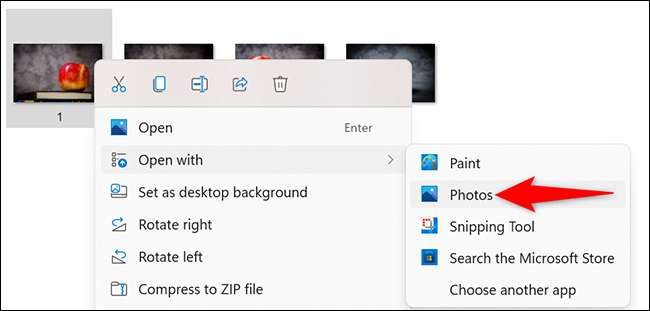
Khi hình ảnh mở ra, hãy mang con trỏ của bạn xuống dưới cùng của màn hình của bạn. Bạn sẽ thấy hình thu nhỏ của các ảnh khác trong thư mục hiện tại của bạn. Ở đây, chọn ảnh mà bạn muốn so sánh với ảnh hiện tại mở trong ứng dụng.

Ứng dụng Ảnh bây giờ hiển thị cả hai ảnh của bạn cạnh nhau để so sánh.

Để thêm nhiều ảnh để so sánh, hãy mang con trỏ của bạn xuống dưới cùng của màn hình Ảnh và chọn ảnh để so sánh.
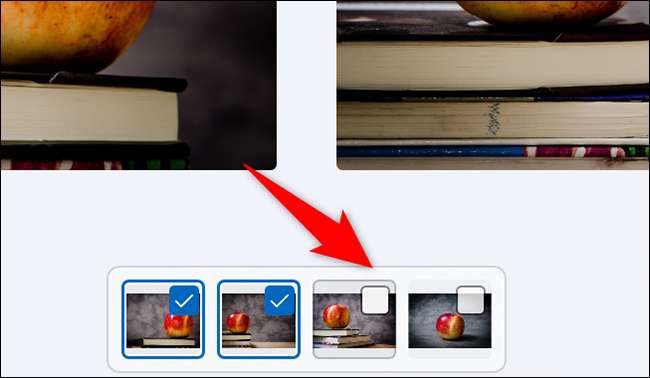
Bây giờ bạn có nhiều hơn hai ảnh hiển thị trên màn hình của bạn.

Và đó là cách bạn sử dụng hình ảnh 'tính năng nhỏ để tìm sự khác biệt về hình ảnh! Sau đó, bạn có thể chạm vào hình ảnh của bạn với một Trình chỉnh sửa ảnh Windows .
Bạn có biết bạn có thể Cuộn qua ảnh của bạn nhanh chóng nhanh chóng Với một tính năng hình ảnh cụ thể?
CÓ LIÊN QUAN: Cách cuộn qua ảnh Lightning Fast trên Windows 10







